Så här inaktiverar du startljudet (eller startklockan) på en Mac
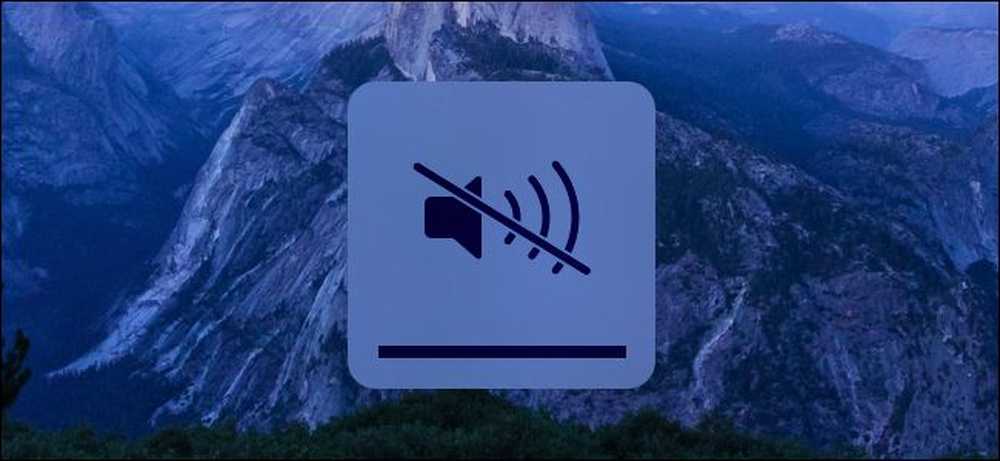
Starta om eller starta om din Mac och det kommer att göra det traditionella "startup chime" -ljudet ". Detta låter dig veta att Macen startar på rätt sätt, men det är inte lämpligt om du startar upp Mac-datorn på ett lugnt ställe som ett bibliotek, eller om någon sover i närheten.
Du kan enkelt tysta ljudet på nästa start, om du vet vad du ska göra. Men tystnad av ljudet permanent kommer att kräva ett terminalkommando som ändrar en dold inställning.
Hur tillfälligt inaktivera startljudet
Macens startljud beror på volymen som din Mac var inställd på när den stängdes av. Om din Mac var inställd på maximal volymnivå, spelas startklockan upp till maximal volym. Om din Mac stängdes av stängs startklockan av.
För att inaktivera startljudet, tryck bara på "Mute" -knappen på tangentbordet (det är F10-tangenten på en MacBook) innan du stänger av eller startar om Mac. Om du någonsin måste starta om Macen av någon anledning, men du vill inte att det gör något ljud, gör du bara det här.
Om du inte har en avstängningsknapp på tangentbordet kan du alltid bara ställa in volymreglaget till den lägsta nivån det går. Det uppnår samma sak.
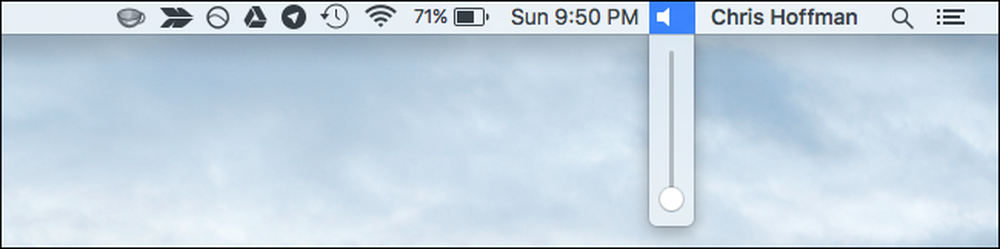
Hur du permanent stänger av startljudet
För att permanent starta ljudet så att det inte spelas upp vid start, även om du har volymen inställd på maximal volym när du stänger av måste du använda ett terminalkommando.
För att göra detta, öppna ett terminalfönster. Tryck på Kommando + Mellanslag för att öppna Spotlight-sökning, skriv Terminal och tryck på Enter. Eller du kan öppna ett Finder-fönster och gå till Program> Verktyg> Terminal.
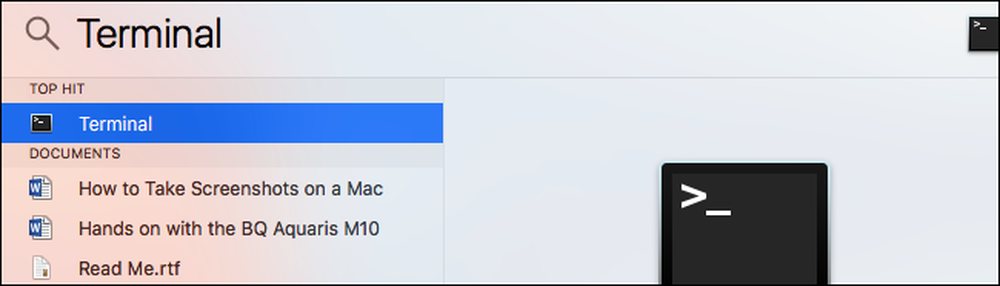
Kör följande kommando i terminalfönstret:
sudo nvram SystemAudioVolume =% 80
Ange ditt lösenord när du blir ombedd och tryck på Enter. Starta om Mac och du hörs inte ljudet.

Om du vill ångra din ändring senare och starta uppspelningstiden normalt när du startar din Mac kör du följande kommando:
sudo nvram -d SystemAudioVolume
Hjälp, kommandot fungerade inte!
Vissa människor rapporterar att ovanstående kommando inte fungerar på sina Macar. Om det inte tystnar startklockan på ditt system kanske du vill försöka köra en av dessa andra kommandon istället. Dessa arbetar enligt uppgift för vissa människor. Det kan vara maskinvaruberoende, och vissa kommandon får bara fungera på viss maskinvara.
sudo nvram SystemAudioVolume =% 01
sudo nvram SystemAudioVolume =% 00
sudo nvram
(I ovanstående kommando är det ett enda mellanslag mellan citattecken.)
Många webbplatser säger att du kan tysta din Mac vid uppstart genom att trycka på "Mute" -knappen på tangentbordet och hålla ner den direkt efter att du startat upp Mac-datorn. Men det fungerade inte för oss. Kanske fungerar det bara på äldre versioner av Mac OS X, eller med äldre Mac-hårdvara.
Tänk på att du inte kommer höra startklockan när du återupptar från viloläge eller vänteläge. Det är en annan bra anledning att bara låta din Mac sova i stället för att helt stänga av den, även om alla behöver göra en fullständig avstängning ibland - om bara för en systemuppdatering.




